Een game-evenement maken op de PlayStation 4 of Pro

Als je graag online games met anderen doorbrengt, is het maken van een evenement op de PlayStation 4 of Pro een gemakkelijke manier om iedereen te krijgen samen op hetzelfde moment, in hetzelfde spel. Zo kun je een instellen.
Wat zijn events?
GERELATEERD: Iemand blokkeren op PlayStation 4 of Pro
In principe zijn evenementen een manier om een game-sessie met je crew te plannen- je kunt de tijd instellen, de game kiezen en mensen uitnodigen uit je vriendenlijst, een berichtengroep of een hele community. Evenementen kunnen maximaal 90 dagen van tevoren worden gepland en gebruikers die ermee instemmen om naar het evenement te gaan, kunnen zelfs kiezen om automatisch deel te nemen wanneer het evenement begint.
Een evenement maken
Een evenement opzetten is eigenlijk best gemakkelijk. Ga eerst naar het pictogram Gebeurtenissen in de actiebalk. Het ziet eruit als een kleine kalender.
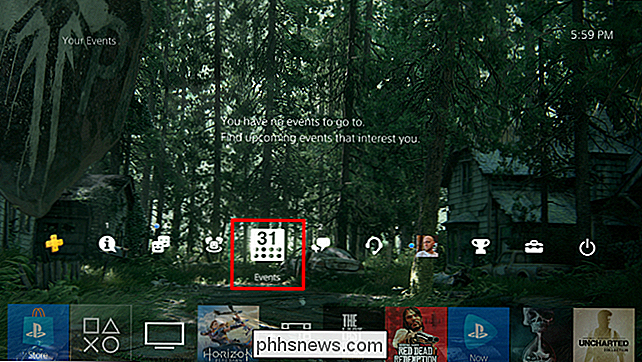
Hiermee gaat u naar het scherm Gebeurtenissen, waar u details van uw evenementen en meer kunt bekijken. Om er een te maken, bladert u naar de onderkant van de lijst en klikt u op de knop "Evenement maken".
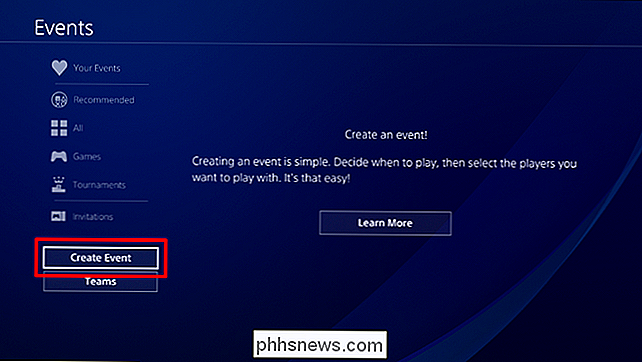
U begint met het een naam en beschrijving te geven. De standaardwaarde is
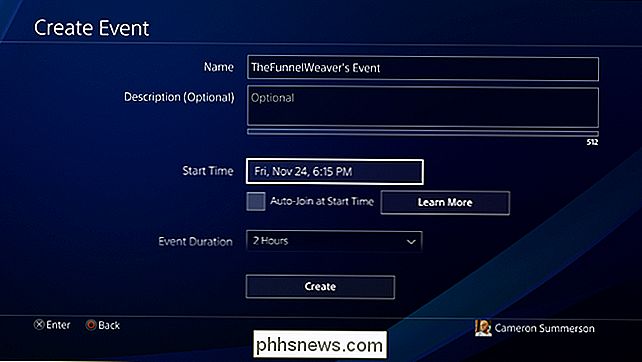
Vanaf daar stelt u de starttijd in en heeft u de optie om automatisch deel te nemen.
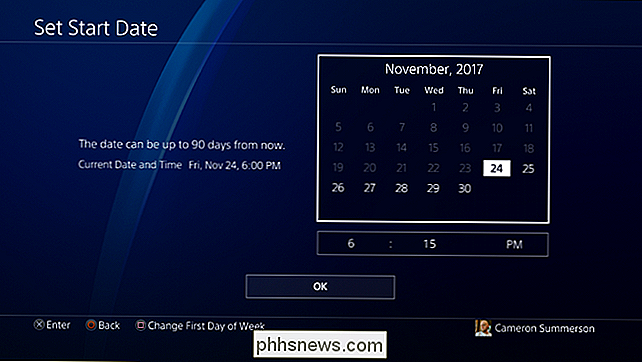
Vervolgens stelt u in hoe lang de gebeurtenis moet duren.
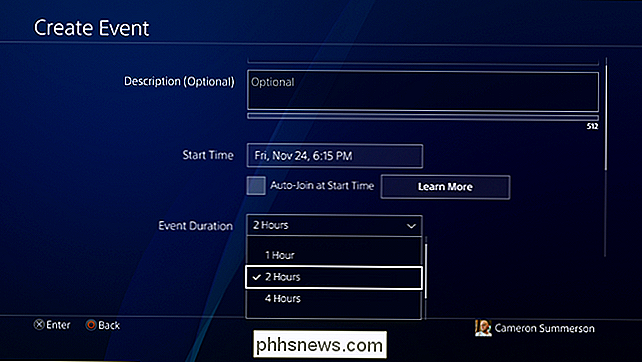
Je kunt je game eventueel instellen: als je plannen hebt dat iedereen bij elkaar komt in dezelfde game, zorg dan dat dit hier bekend is.
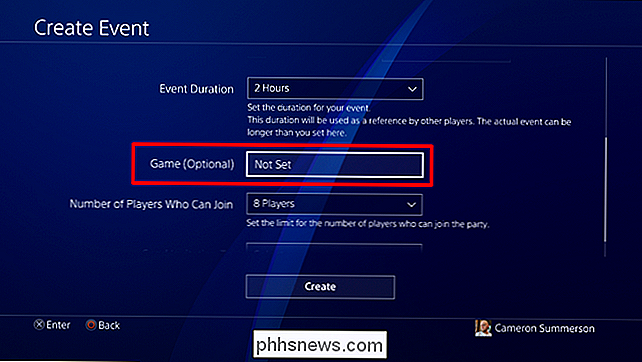
Hier kun je het aantal spelers kiezen dat mag meedoen.
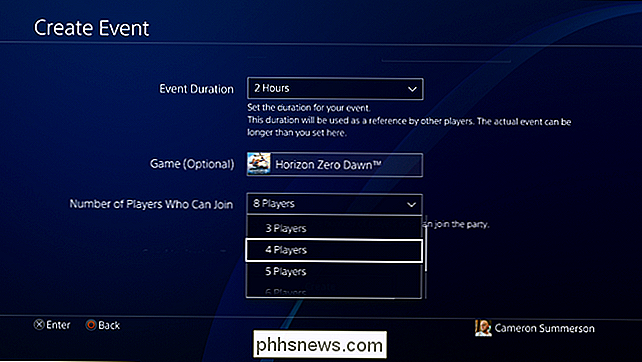
Eindelijk , selecteer wie uitnodigingen moet sturen naar: specifieke spelers, een berichtengroep of hele community (als u dat wilt).
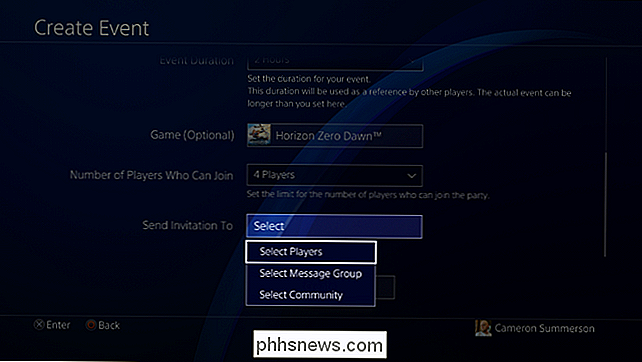
Klik op de knop Maken. Boom - uw evenement is live!
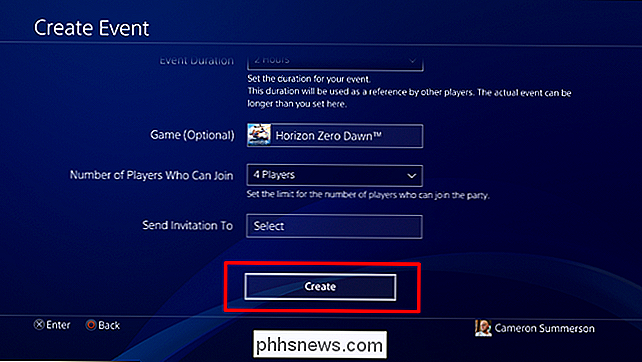
Een evenement bewerken of verwijderen
Met alles ingesteld, kunt u teruggaan naar uw evenement via het tabblad "Uw evenementen" op de pagina Gebeurtenissen.
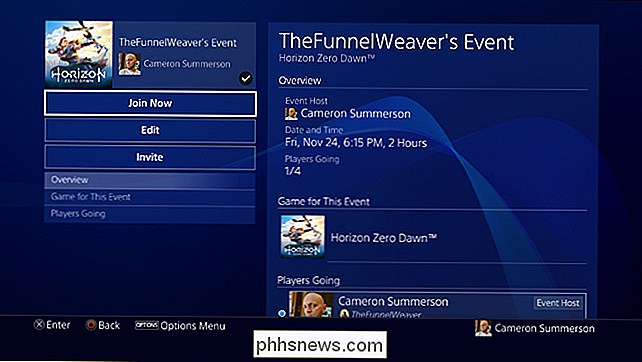
U kunt bewerken of verwijder uw evenement door op de knop "Bewerken" te klikken, waarmee u de gebeurtenis kunt bewerken of volledig kunt verwijderen.
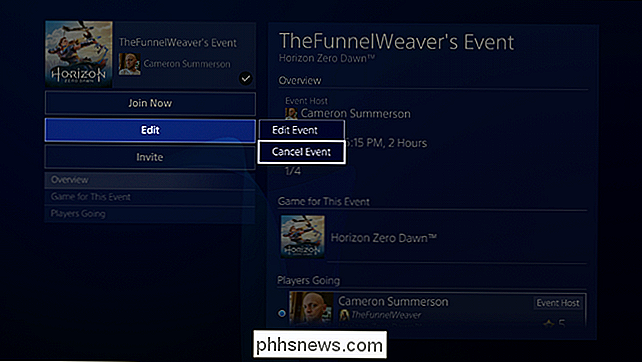

Wees niet bang om het metrische systeem te gebruiken voor uw doe-het-zelfprojecten
Het imperiale systeem dat in de VS wordt gebruikt, is niet zo ingewikkeld, maar het is verbazingwekkend hoeveel eenvoudiger het metrische systeem is kan in bepaalde situaties worden gebruikt. GERELATEERD: De beste gratis programma's en websites voor het converteren van eenheden en valuta In de VS gebruiken we het metrische systeem voor sommige dingen, zoals 5K hardloopevenementen, flessen van twee liter, voedingswaarde, gemeten in gram, en de afmetingen van de automotoren in liters.

Een proxyserver configureren op Android
Met Android kunt u proxy-instellingen configureren voor elk Wi-Fi-netwerk. Dit is soms nodig om bijvoorbeeld op een bedrijfs- of schoolnetwerk toegang te krijgen tot internet. Uw browserverkeer wordt verzonden via de proxy die u configureert. GERELATEERD: Wat is het verschil tussen een VPN en een proxy?



